

Couper des photos en formes intéressantes n'est pas vraiment un nouveau concept, et il existe déjà quelques applications iOS qui vous permettent de le faire facilement. Dans le passé, nous avons vu SymbolGram et ClipCrop, mais aucune de ces applications n'était aussi complète que ShapeThat . Cette application offre autant de symboles, de formes et de masques qui peuvent être appliqués aux photos que vous ne risquez jamais de manquer d'idées pour donner à vos photos une touche intéressante. Contrairement à d'autres applications de ce genre, ShapeThat ne se limite pas à un seul type de masque, et possède une grande variété de symboles parmi lesquels vous pouvez choisir. En dehors de tous ces choix, l'interface de l'application est vraiment soignée, avec une tonne d'options de partage qui font de ShapeThat un outil parfait pour montrer au monde vos photos cool.



Utiliser ShapeThat est vraiment facile; la page d'accueil propose trois options, qui pointent toutes vers les sources d'où les photos peuvent être importées dans l'application pour être modifiées. Vous pouvez charger des images à partir de la photothèque de votre iPhone, en capturer une directement à partir de l'application, ou connecter votre compte Facebook à ShapeThat et y accéder directement.
Une fois qu'une photo a été chargée dans l'éditeur ShapeThat, peut choisir n'importe quelle forme pour le recadrer. Pour basculer entre différents types de trame, appuyez sur le bouton situé au milieu de la barre inférieure. Les genres disponibles comprennent 'Formes', 'Symboles', 'Mots' et 'Lettres'. Vous pouvez changer la taille de tout masque choisi en appuyant sur le bouton situé dans le coin inférieur gauche. Bien que la couleur blanche par défaut du masque corresponde bien à la plupart des photos, vous pouvez également choisir de la modifier. ShapeThat propose une palette de couleurs complète, dans laquelle vous pouvez également ajouter les couleurs les plus fréquemment utilisées à vos favoris. Pour vous assurer que tout semble parfait dans votre photo retouchée, faites glisser l'image originale dans le cadre pour ajuster sa position.
ShapeThat a un menu de partage attrayant, avec des options pour poster des photos sur Instagram, Twitter et Facebook. Vous pouvez également envoyer l'image par e-mail à n'importe qui, ou enregistrez-le sur votre appareil photo.

Comment modifier votre pays d'identifiant Apple sans entrer de mode de paiement
Vous pouvez enfin changer votre pays d'identifiant Apple sans avoir à entrer de mode de paiement . Le changement, il semble, a été fait dans iOS 11. Vous n'avez pas besoin de jailbreaker votre appareil et le changement est instantané. Voici ce que vous devez faire: Modifier le pays d'identification Apple Ouvrez l'application Paramètres et accédez à iTunes App Store.
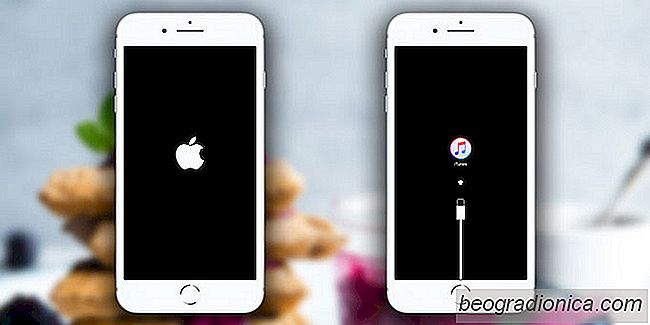
Comment réparer iPhone Boot Loop à partir du bug Telugu
Vous avez probablement entendu parler du bug du personnage Telugu qui afflige les utilisateurs d'iOS. Si vous êtes chanceux, il ne fera que planter une application ou dix, mais si vous êtes malchanceux, votre téléphone ira dans une boucle de démarrage. Pas drôle. Ce qui est pire, c'est que les gens envoient délibérément le personnage aux utilisateurs de l'iPhone ou le publient sur des populaires forums iPhone et Apple pour bloquer des appareils et des applications parce que certaines personnes veulent juste regarder le monde brûler.